● オートフィル~ドラッグやダブルクリックでのオートフィル
★ ドラッグの場合
マウスポインタの形が「+」の形に変化したタイミングで、その瞬間にマウスでつかんで そのまま好きなところまでドラッグします。縦でも横でも大丈夫です。
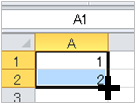
★ ダブルクリックの場合
行数が数百とか数千行とか、1万行とかメッチャ多くて、ただ、「絶対に切れ目(空白セル)のない列」があらかじめわかっている・・・という場合は、「ダブルクリックでオートフィルしたい列」の右か左にその列をもってきて、ダブルクリックでオートフィルします。
ダブルクリックでオートフィルするには、オートフィルをしたいセルの右下の角にマウスを合わせ、マウスポインタの形が「+」の形に変化したタイミングでダブルクリックします。
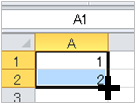
もし行数が数千、数万、十数万行以上あるような場合は以降のような手順を踏みます。
(01)切れ目=空白セルの無い列を探す(オートフィルする列を決める前に調べておくこと)
オートフィルターかピボットテーブルなどで探します。
【オートフィルターで探す方法】
(a)まず、表のどこかのセルをクリックし、データ→フィルタ→オートフィルタ(2007以降のリボンの場合はデータタブ→フィルタボタン)でオートフィルタが動くように準備します。
(b)準備できたら 切れ目のなさそうな列にあたりをつけ、その列名のところの「▼」ボタンを押します。セルの値のリストが出ます。(以下は2010の場合です。)
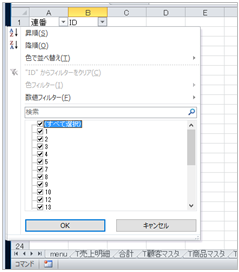
(c)2007以降の場合はそのリストの「すべて選択」か「何らかの値」を右クリックします。どの値でもいいのでいったんチェックを外して再度入れなおしてもいいです。
2003までの場合は、先頭の値がすでに選択されていると思うので何もしないでOKです。
(d)その状態で、Ctrl+Endキーを押します。リストの中での一番最後の値にジャンプします。
(e)そこに「(空白)」という項目が無かったら、その列に空白セルはありません。
(下図は「(空白)」があった場合の例です。)
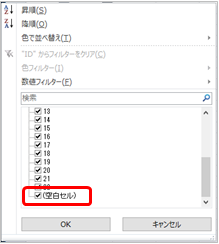
(02)その列の左か右かのいずれかに「ダブルクリックでオートフィルしたい列」をもってくる。
なお、「ダブルクリックでオートフィルしたい列」を新たに挿入したい場合は、その列の右か左に空白列を挿入します。(例えば連番の列を新設したい場合など)
(03)新規の列の場合は列名を入力
「ダブルクリックでオートフィルしたい列」が既存の列ならこれはスルーしてください。
(04)必要なオートフィルの値や式を準備
(05)ダブルクリックでオートフィル
※参考01
もし、空白行があるかないかのチェックが面倒くさい場合は、以下のページを参考にして絶対に空白の無い連番列を先に作ってしまいます。
オートフィル~数式~連番01:途中に切れ目のある表10000行に数式で連番を一発入力
そしてそのとなりに空白行を作り、数式を埋め、ダブルクリックでオートフィルしてしまいます。
※参考02
もとの状態に戻せる連番列がすでに作ってあれば、並べ替えでモレが無いかを確認できます。
降順でも昇順でもいいので並べ替えをして、Ctrl+↓キーで、一番下まで行きます。
空白セルが無ければOKです。モレはありません。
連番列がまだ作ってなければ、ピボットテーブルで確認できます。
何らかの列で「個数」を調べるピボットを作成し、行見出しにオートフィルした列を指定直します。
その行見出しのセルを、どこでもいいのでひとつクリックし降順で並べ替えして「(空白)」が一番上に上がってこなければ、モレはありません。
関連記事→Excelの列で、「切れ目=空白セル」の無い列を探す方法(オートフィルタの場合、「Ctrl+↓ 」キーで探す場合、並べ替えで探す場合)
